SkyDesk Cards : 名刺を簡単取り込み!かさばりがちな名刺をクラウド上で管理しよう!無料Androidアプリ
[PR記事]

名刺の管理って正直面倒ですよね。何かとかさばりますし、人によっては何百枚とあるともう手に負えません。だったら、スマホで管理すればいいじゃないか!と、いうことで紹介するのは富士ゼロックスよりリリースされている『SkyDesk Cards』です!
高精度なOCR機能で名刺を写真と一緒にデータ化。クラウド管理なので、いつでも確認できる便利アプリです!
- 撮影した名刺を自動でデータ化し、クラウド上に保存できる
- アプリから閲覧・編集が可能
- 保存した名刺は専用サイトからログインし、PCからも閲覧・管理
- 有料プランに登録すれば指定したグループで名刺を共有
開発:Fuji Xerox Co., Ltd.

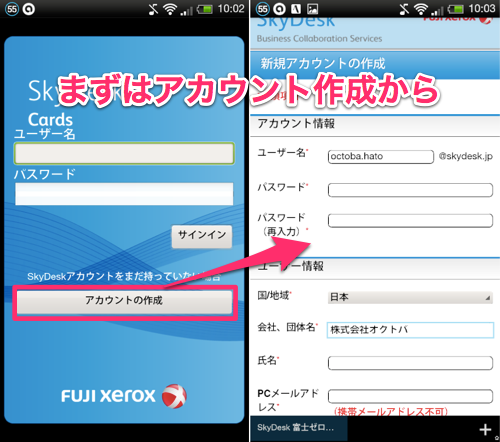
初めにアカウントを作成しましょう。「アカウントの作成」をタップするとブラウザが起動するので、必須項目を入力してください。下にスクロールし、認証画像の文字を入力したら「アカウントを作成」をタップします。
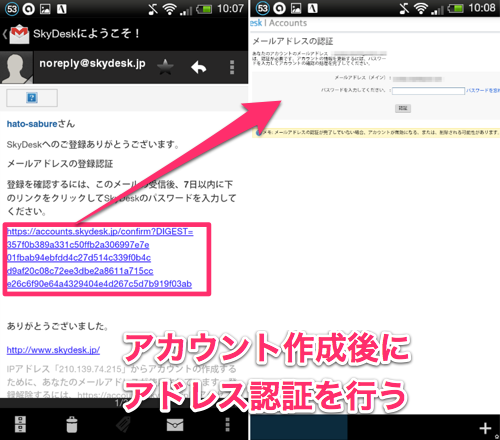
少しするとアドレス認証用のメールが登録したアドレス宛てに送信されます。メールに記載してあるURLから認証を行なってください。
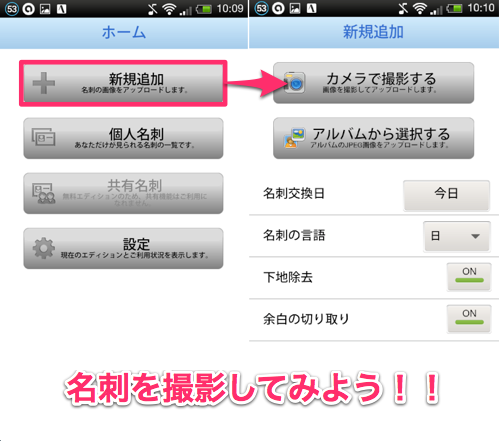
認証後にアプリを起動すると自動ログインして使用出来る状態になっています。では、早速「新規追加」から名刺を登録してみましょう。名刺の言語や余白の切り取り設定後、「カメラで撮影する」をタップするとカメラが起動するので、ピントを合わせて撮影してください。
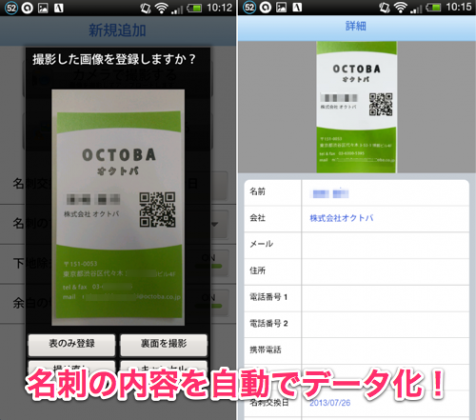
片面の名刺なら「表のみ登録」、両面がある名刺なら「裏面を撮影」から画像を追加しましょう。少し待つと文字を自動認識し、名刺のデータ化が完了します。
撮影した名刺は自動で会社名や住所なども登録されますが、名刺の形式や撮影状況によっては上手くデータ化できない場合もあります。そんな時は情報の追記を行いましょう。
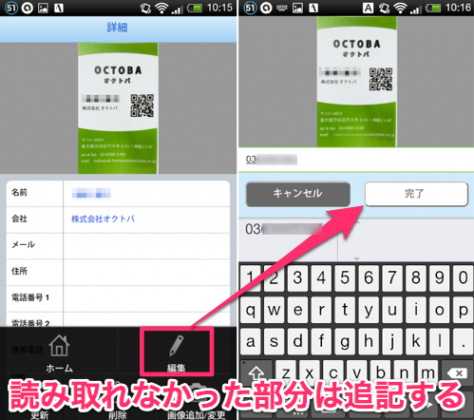
名刺画面でメニューボタンを押し、「編集」ボタンをタップしてください。編集画面に移動するので、OCRで読み取れなかった部分を追記しましょう。
今回の名刺はあまり読み取れませんでしたが、上手くいけばほとんど編集は必要ありませんよ。
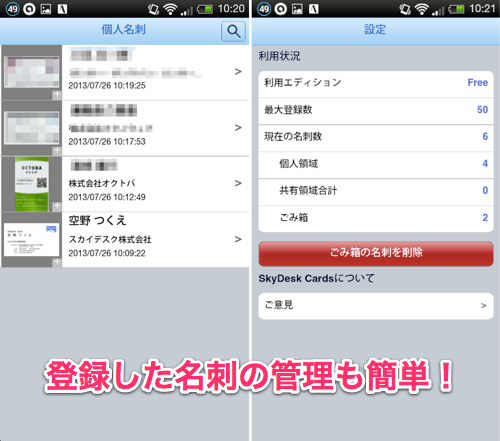
登録した名刺は一覧で表示され、「設定」から登録数の確認などが行えます。名刺画面で削除した名刺情報は、一旦ごみ箱の入れられるので完全に削除する場合は「ごみ箱の名刺を削除」をタップしましょう。
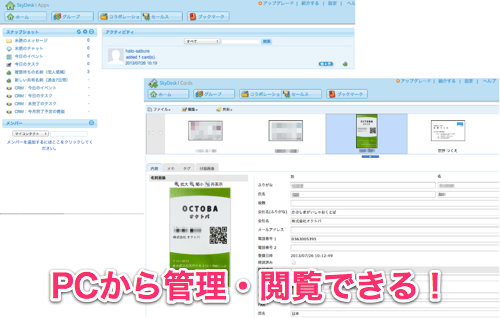
コチラのPCサイトからログインして名刺の閲覧・管理もできます。こちらは富士ゼロックスが提供する総合的なビジネスサポートサービスのサイトなので、『SkyDesk Cards』以外の管理画面でもあります。
データをクラウド上で管理しているので、いつでもどこでも閲覧・編集できるのが便利ですね。
本アプリは有料プランの申し込みをすれば、登録した名刺を指定したグループで共有でき、登録できる名刺の数も大幅に増やす事ができます。15日間無料ですべての機能を使用できるトライアル期間も設けてあるので、是非お試しください。
大量の名刺を抱えて管理に困っている方にオススメですよ!
開発:Fuji Xerox Co., Ltd.
| アプリ名 | SkyDesk Cards (クラウド名刺管理) |
|---|---|
| 対応OS | Android 2.3 以上 |
| バージョン | 1.1.0 |
| 提供元 | Fuji Xerox Co., Ltd. |
| レビュー日 | 2013/07/26 |
- ※お手持ちの端末や環境によりアプリが利用できない場合があります。
- ※ご紹介したアプリの内容はレビュー時のバージョンのものです。
- ※記事および画像の無断転用を禁じます。







